Tidak yakin tentang cara terbaik untuk memperbarui iPhone Anda?Pelajari semua cara untuk melakukannya dan putuskan sendiri mana yang paling nyaman bagi Anda.
Seperti jarum jam, setiap tahun Apple meluncurkan pembaruan besar untuk iOS.Karena ada banyak permutasi dan kombinasi perangkat dan sistem operasi yang digunakan orang di perangkat mereka yang berbeda, Apple menawarkan fleksibilitas untuk memperbarui telepon Anda dengan lebih dari satu cara.
Jika Anda baru saja memasukkan diri Anda ke dalam ekosistem Apple akhir-akhir ini, atau ini adalah pertama kalinya Anda mengalami pembaruan, atau Anda hanya mencari cara yang lebih baik dan lebih nyaman untuk memperbarui iPhone Anda dibandingkan dengan cara Anda melakukannyaselama bertahun-tahun;panduan ini melayani semua.
Daftar isi
Cara Memperbarui iPhone
Berikut adalah beberapa cara Anda dapat memperbarui iPhone:
- Perbarui iPhone Secara Nirkabel dari aplikasi Setelan
- Perbarui iPhone menggunakan iTunes di Komputer Anda
Kami akan menjelajahi kedua cara ini untuk membantu Anda menyimpulkan metode mana yang paling nyaman bagi Anda.Jadi, mari kita mulai.
Perbarui iPhone Over-the-Air
Tidak ada kejutan besar di sini, memperbarui iPhone Anda langsung dari aplikasi Pengaturan mungkin merupakan salah satu cara yang paling disukai oleh sebagian besar pengguna.Ini sederhana, cepat, dan nyaman.
Untuk melakukannya, pertama-tama luncurkan aplikasi ‘Setelan’ dari layar beranda atau pustaka aplikasi perangkat Anda.
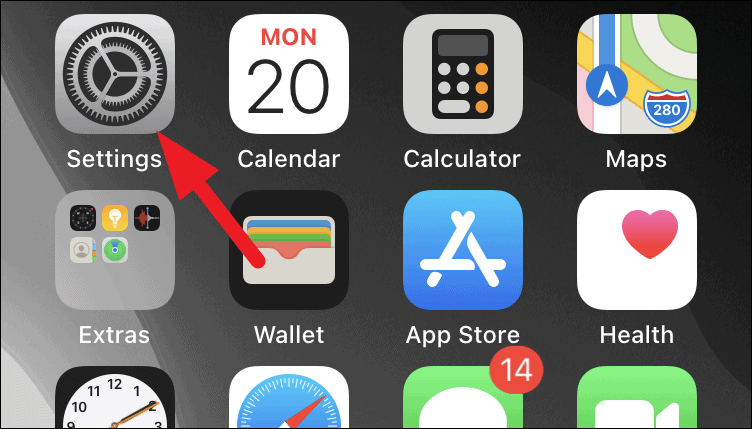
Selanjutnya, ketuk tab ‘Umum’ yang ada di layar Anda.
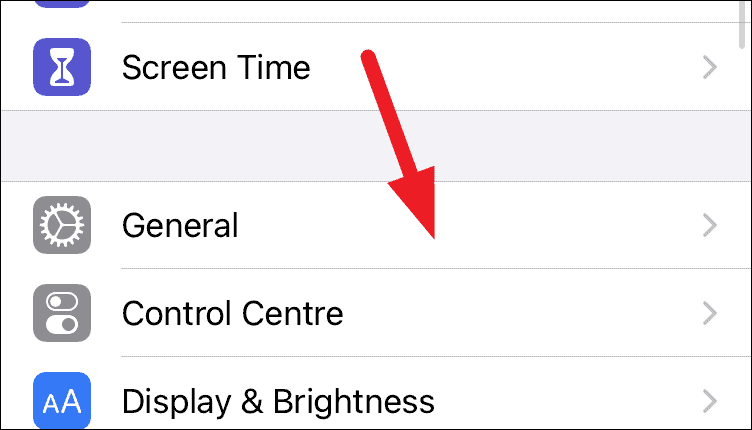
Setelah itu, klik opsi ‘Pembaruan Perangkat Lunak’ dari daftar.
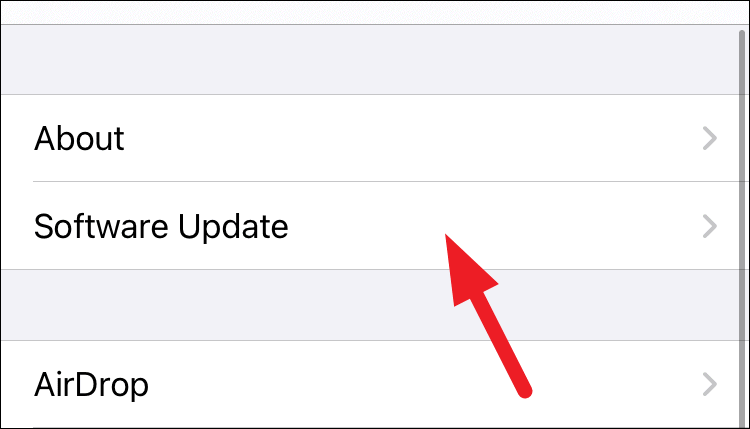
Kemudian, pada layar berikutnya, Anda akan disambut oleh pembaruan terbaru yang tersedia untuk perangkat Anda.Sekarang, ketuk tombol ‘Unduh dan Instal’ yang ada di bagian bawah halaman untuk melanjutkan.
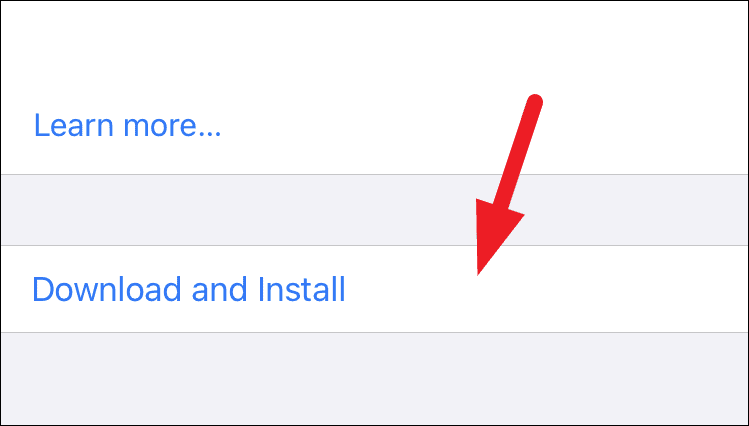
Anda akan dapat melihat iPhone Anda mengunduh pembaruan.Ini mungkin memakan waktu beberapa menit tergantung pada koneksi internet Anda.
Setelah unduhan diunduh, iPhone akan memverifikasi pembaruan dan mulai menginstalnya.IPhone Anda dapat memulai ulang lebih dari sekali selama pembaruan dan itu adalah perilaku normal.
Aktifkan Pembaruan Otomatis di iPhone Anda
Anda juga dapat mengaktifkan pembaruan otomatis di iPhone jika ingin melakukannya, agar proses pembaruan menjadi lebih nyaman.
Untuk melakukannya, dari halaman ‘Pembaruan Perangkat Lunak’ di aplikasi Pengaturan di ponsel Anda, cari dan ketuk opsi ‘Pembaruan Otomatis’.

Selanjutnya, alihkan sakelar ke posisi ‘Aktif’ mengikuti ‘Unduh Pembaruan iOS’ untuk mengaktifkan unduhan otomatis untuk pembaruan yang akan datang.
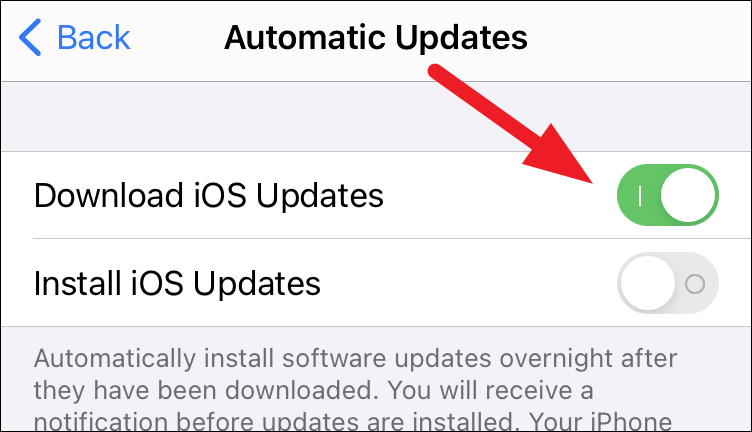
Jika Anda juga ingin iPhone Anda secara otomatis menginstal pembaruan yang diunduh dari jam aktif Anda, alihkan sakelar ke posisi ‘Aktif’ dengan mengikuti opsi ‘Instal Pembaruan iOS’.
Catatan: iPhone Anda hanya akan menginstal pembaruan yang diunduh jika perangkat sedang diisi daya dan terhubung ke WiFi.
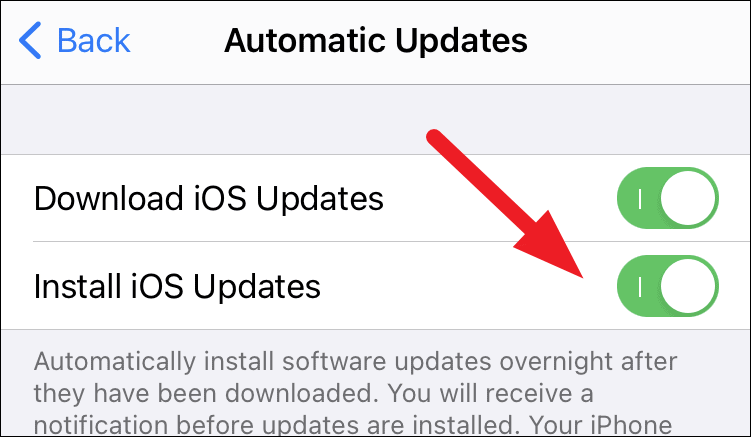
Itu saja, iPhone Anda akan secara otomatis mengunduh pembaruan melalui WiFi dan menginstalnya di luar jam aktif Anda.
Perbarui iPhone Menggunakan iTunes di Komputer Anda
Anda juga dapat memperbarui iPhone menggunakan perangkat macOS.Padahal prosesnya jauh lebih lama dibandingkan dengan memperbarui iPhone Anda dari dalam.Namun, saat menggunakan iTunes, Anda juga dapat mencadangkan data Anda saat ini untuk melindungi perangkat Anda jika Anda ingin memutar kembali ke versi sebelumnya setelah pembaruan.
Untuk melakukannya, pertama, luncurkan aplikasi iTunes dari perangkat Windows atau macOS Anda.
Catatan: Sambungkan iPhone ke Macbook jika belum selesai, sebelum melanjutkan ke langkah berikutnya.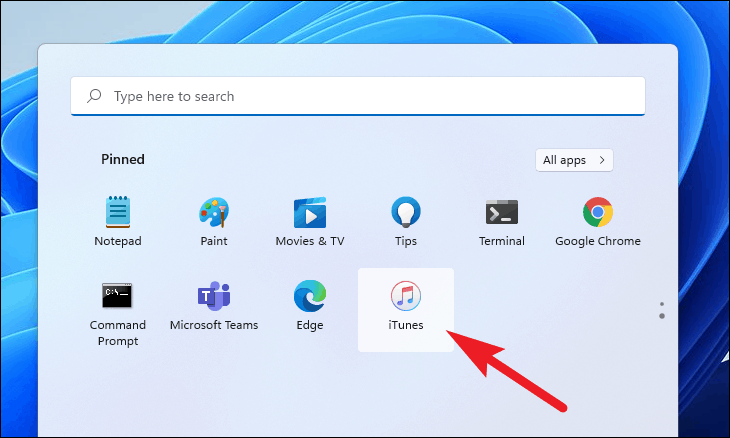
Jika ini adalah pertama kalinya Anda menghubungkan iPhone ke komputer, ia akan menanyakan apakah Anda ingin mengakses informasi yang ada di perangkat yang terhubung.Klik tombol ‘Lanjutkan’.Ini akan memunculkan layar peringatan di iPhone Anda.
Kemudian, ketuk tombol ‘Percayai’ dari panel peringatan di iPhone Anda dan masukkan kode sandi Anda untuk melanjutkan.
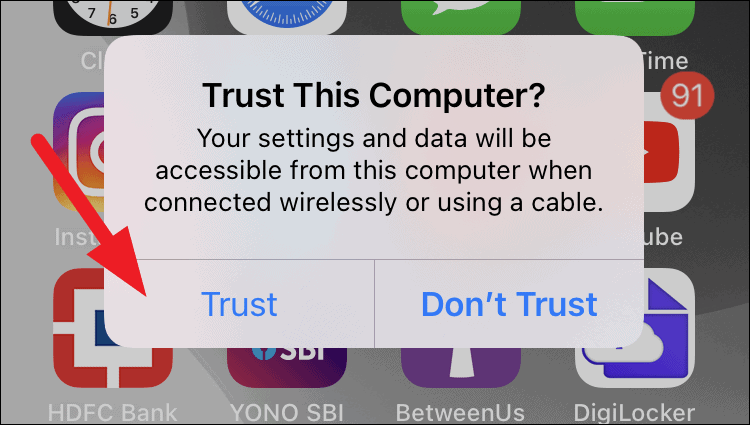
Selanjutnya, klik ikon ‘perangkat’ yang ada di bagian kanan atas jendela iTunes.
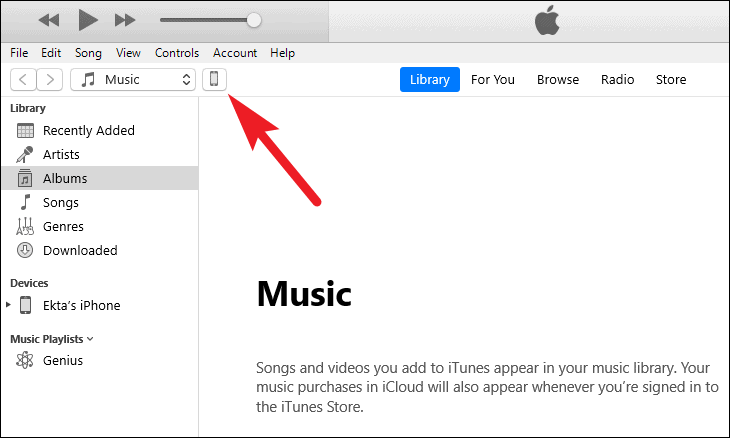
Sekarang, dari halaman ‘Ringkasan’, temukan bagian ‘Cadangan’ dan klik tombol radio sebelum opsi ‘Komputer ini’ untuk membuat cadangan lokal perangkat Anda.Selanjutnya, juga klik pada kotak centang sebelum ‘Enkripsi cadangan iPhone’ ini memungkinkan untuk mencadangkan data sensitif dan mengarsipkan cadangan sehingga tidak ada cadangan berikutnya yang akan menimpanya.Cadangan yang diarsipkan dapat sangat membantu jika Anda ingin memutar kembali ke versi iOS sebelumnya.
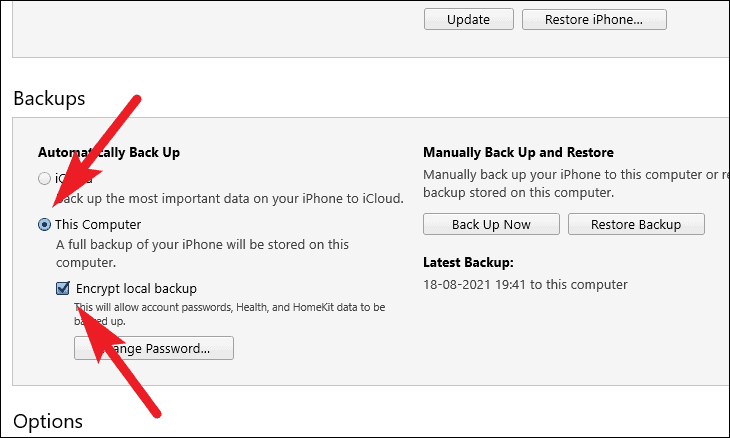
Sekarang, klik tombol ‘Cadangkan sekarang’ untuk memulai proses pencadangan.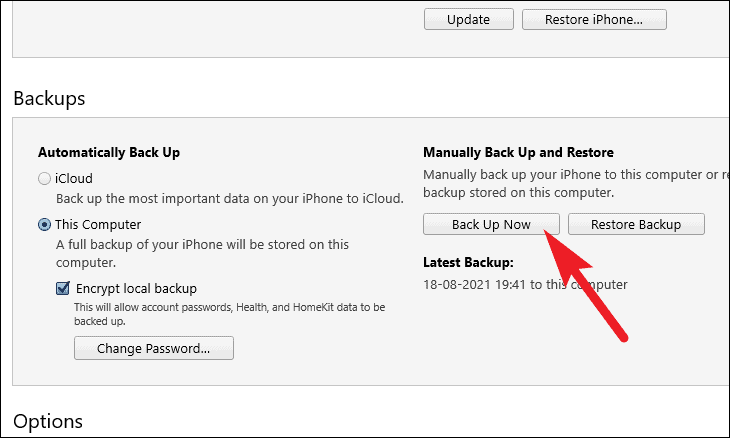
Setelah pencadangan Anda selesai, gulir ke bagian atas halaman ‘Ringkasan’, dan klik tombol ‘Perbarui’.Ini akan memunculkan peringatan pop-up di layar Anda.
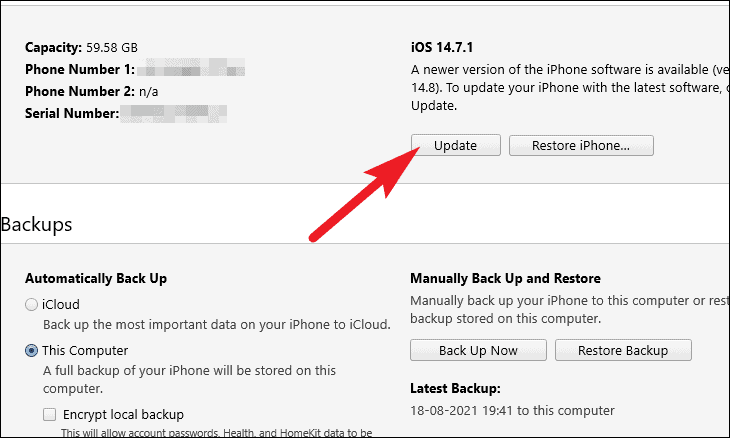
Selanjutnya, klik lagi tombol ‘Perbarui’ dari panel peringatan.
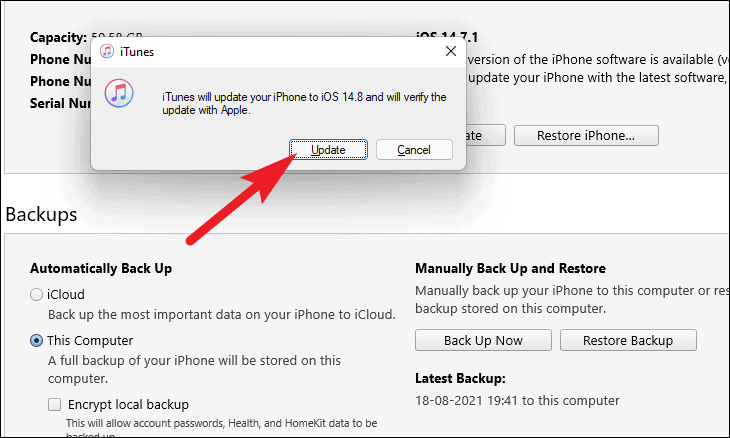
Sekarang, dari jendela ‘Pembaruan Perangkat Lunak iPhone’, klik tombol ‘Berikutnya’.
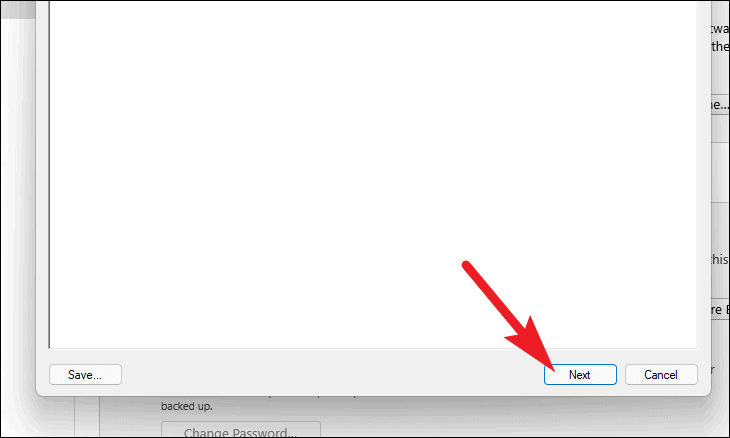
Kemudian, Anda akan disambut dengan EULA (End User License Agreement).Baca dengan cermat dan klik tombol ‘Setuju’ yang ada di bagian bawah untuk melanjutkan.
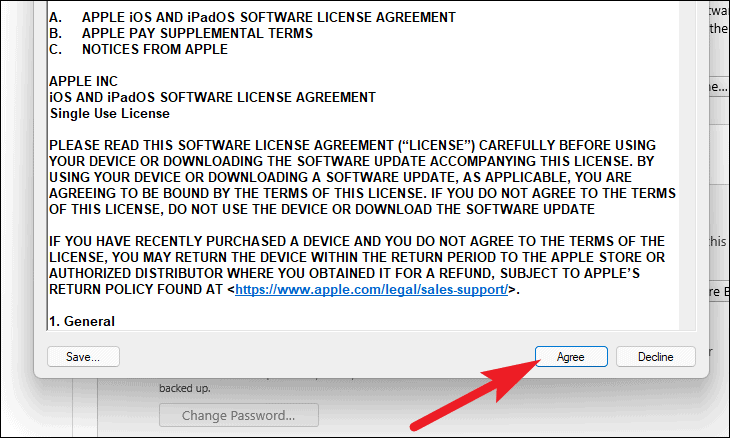
iTunes sekarang akan mengunduh versi iOS baru.Anda dapat melacak kemajuan pengunduhan dengan mengeklik tombol ‘Unduh’.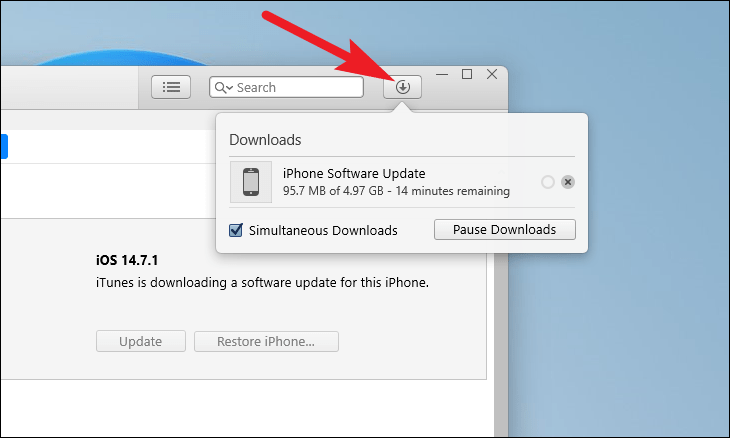
Setelah pengunduhan selesai.Klik tombol ‘Perbarui’ lagi untuk mulai menginstal pembaruan di iPhone Anda.Ini akan memunculkan panel pop-up di layar Anda.
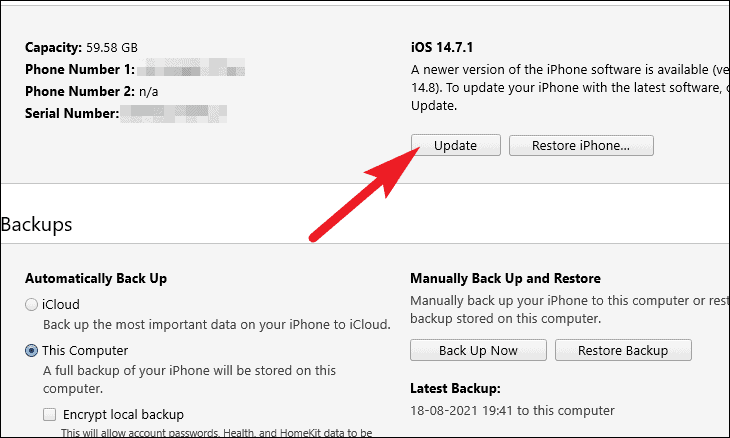
Sekarang, klik tombol ‘Perbarui’ sekali lagi dari panel pop-up untuk melanjutkan.
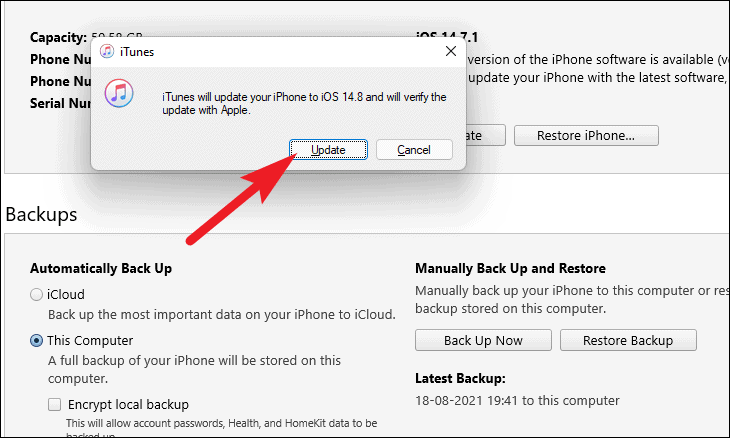
Setelah itu, sebuah prompt akan muncul meminta Anda untuk memasukkan kode sandi pada perangkat Anda.Lakukan dari perangkat yang terhubung untuk melanjutkan.
IPhone Anda sekarang akan mulai menginstal iOS baru, tunggu prosesnya selesai karena mungkin perlu waktu.
Cara Memperbarui Aplikasi di iPhone
Kemungkinannya adalah, setiap kali Anda pindah ke versi iOS yang lebih baru, sebagian besar aplikasi Anda akan usang dan perlu diperbarui.
Untuk melakukannya, pertama-tama luncurkan ‘App Store’ di perangkat iOS Anda.
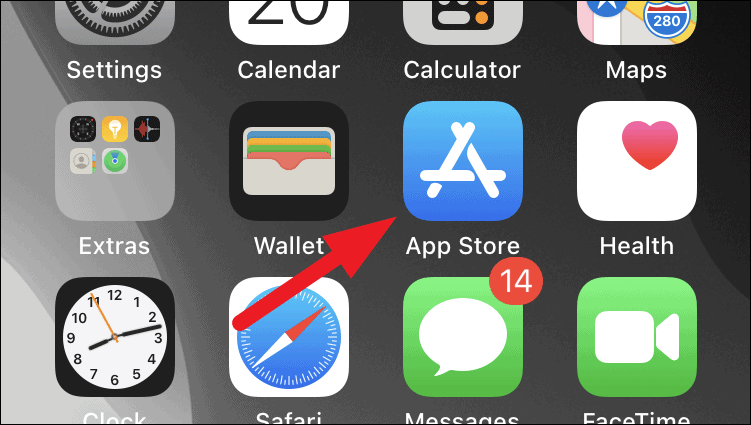
Selanjutnya, klik gambar profil akun Anda atau inisial yang ada di pojok kanan atas layar.
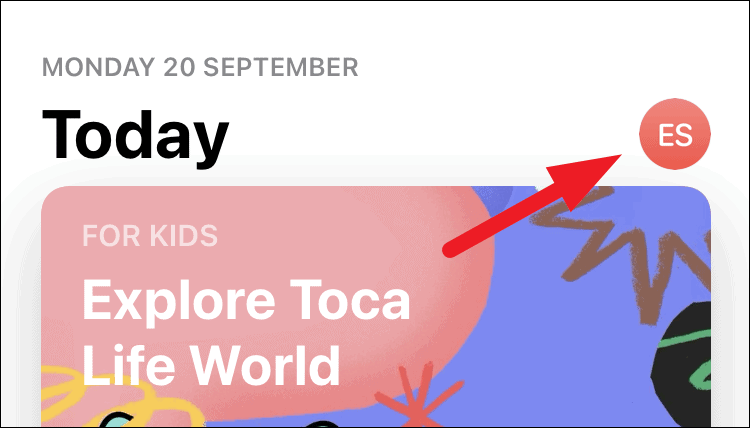
Sekarang Anda dapat melihat semua pembaruan aplikasi yang tertunda.Sekarang, klik tombol ‘Perbarui Semua’ untuk memperbarui semua aplikasi dalam sekali jalan.Jika tidak, Anda juga dapat mengetuk tombol ‘Perbarui’ yang ada di setiap ubin aplikasi di layar.
Aktifkan Pembaruan Otomatis untuk Aplikasi Terpasang
Untuk kenyamanan Anda, Anda juga dapat mengaktifkan pembaruan otomatis untuk aplikasi yang diinstal di iPhone Anda.
Untuk melakukannya, pertama-tama luncurkan aplikasi ‘Setelan’ dari layar beranda atau pustaka aplikasi perangkat Anda.
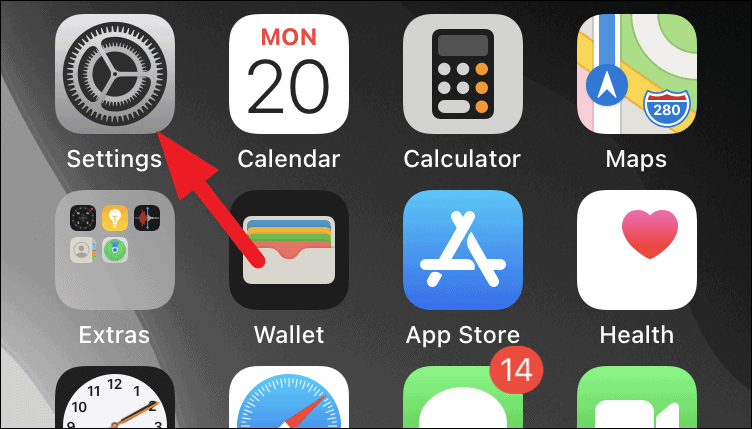
Selanjutnya, gulir untuk menemukan opsi ‘App Store’ dari layar ‘Pengaturan’ dan ketuk di atasnya.

Selanjutnya, alihkan sakelar ke posisi ‘Aktif’ mengikuti opsi ‘Pembaruan Aplikasi’.
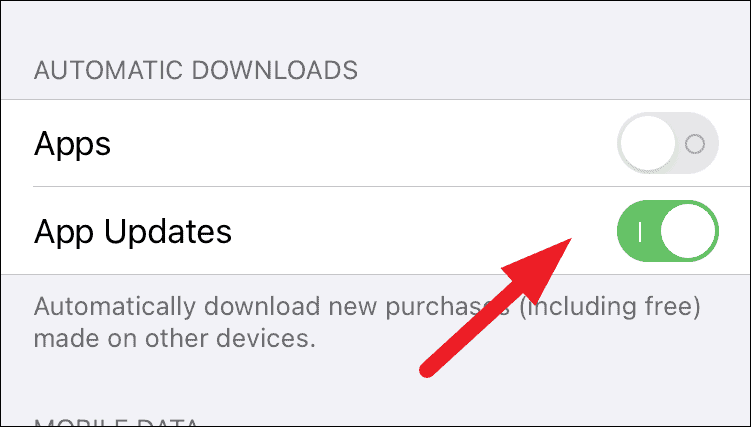
Itu saja, aplikasi Anda sekarang akan diperbarui secara otomatis saat ponsel Anda terhubung ke WiFi.
